Что делать если скайп не работает а интернет работает
Обновлено: 05.07.2024
Причины
Для начала разберемся, почему Скайп не подключается к Интернету, хотя Интернет есть и нормально работает. Этому может быть несколько причин:
- ПК / ноутбук не подключается к глобальной сети;
- вы пользуетесь устаревшей версией программы;
- антивирус или брандмауэр блокируют доступ к серверу, хотя доступ к сайтам есть;
- устаревшая версия Internet Explorer или неправильные настройки браузера;
- применение виртуальной сети VPN;
- временные сбои на сервере и т. д.
Выше рассмотрены основные причины, почему не подключается Скайп. Знание этих моментов позволяет разобраться, как действовать дальше (хотя бы на начальном этапе).
Что делать
Для устранения неисправности необходимо понимать, как действовать, если в Skype нет подключения к Интернету. Делайте рассмотренные ниже пошагово и после каждого очередного этапа проверяйте, есть неисправность или нет.
Убедитесь в наличии соединения с Сетью
Для начала проверьте, подключается ли к Интернету ваше устройство: компьютер, ноутбук или телефон. Войдите в любой веб-проводник и попробуйте загрузить хотя бы одну страницу. Если доступ есть, но нет подключения к Интернету в Скайп, переходите к следующему шагу.
Обновите или переустановите программу
Сбои в соединении могут возникнуть из-за применения устаревшей версии. Для проверки, есть ли новое ПО, сделайте следующее:
- Войдите в программу.
- Жмите на три точки слева вверху, а далее « Настройки» .

- Войдите в раздел «Помощь и отзывы» и посмотрите вверху на версию.

Если Скайп не подключается, хотя, Интернет есть, могут возникнуть сбои с обновлением. В таком случае удалите приложение полностью с компьютера / ноутбука, а после установите его снова. Алгоритм такой:
- Жмите на кнопку с окном «Пуск» слева внизу и войдите в «Параметры»;


- Войдите в первый раздел, найдите Скайп и удалите программу хотя бы на некоторое время.


Часто указанные действия выручают, если Скайп не подключается к Интернету из-за каких-то внутренних сбоев приложения.
Отключите брандмауэр и антивирусную систему
При появлении трудностей со Skype причиной может быть сетевой экран или антивирусная система, блокирующая доступ к серверу. Хотя для остальных случаев соединение с Сетью есть. На время выключите обе защиты хотя бы на пять минут, после чего проверьте, подключается Скайп к Интернету или нет. Если проблема устранена, добавьте приложение в список избранных.
Проверьте папку Host
Бывают ситуации, когда Skype не запускается из-за запрета, прописанного в файле Hosts. Такое может произойти из-за действия вирусной программы. Для проверки сделайте следующее:
- Перейдите по пути Системный диск\Windows\System32\Drivers\etc.
- Откройте файл Hosts с помощью блокнота и посмотрите, что там есть.

- Убедитесь, что в нем нет лишних данных, кроме Localhost – 127.0.0.1.
- Удалите постороннюю информацию? что располагается после и сохраните новый файл.

Для надежности предварительно сделайте резервную копию, чтобы в случае сбоев в работе вернуть первоначальный файл на место.
Поменяйте пароль
Дополнительные шаги
Рассмотренные выше шаги, как правило, помогают, если Скайп не подключается к Интернету. При отсутствии результата можно попробовать другие методы:
- Сбросьте настройки Internet Explorer. Для этого откройте браузер, жмите на Alt , а после выберите «Сервис» и «Свойства браузера» . Там войдите в раздел «Дополнительно» и жмите «Сброс» . Подтвердите действие и перезапустите компьютер / ноутбук. Отметим, что алгоритм действий может отличаться в зависимости от применяемой версии.



- Удалите файлы программы. В ситуации, когда Skype не подключается к Интернету, попробуйте удалить лишние данные приложения. Для этого жмите на кнопку Win+R , откроется командная строка «Выполнить» , а далее введите %appdata% и жмите «ОК» . Войдите в каталог программы и найдите в нем файлы shared.lck и shared.xml , а после удалите их. На следующем шаге снова попытайтесь войти в Скайп.



- Проверьте состояние серверов. Для контроля можно зайти на сайт skaip.su/status-serverov-skayp, где видны сведения по поводу состояния серверов. Если с ними возникли трудности, остается ждать восстановления работоспособности.
- Отключите ВПН. Если у вас на ПК / ноутбуке активирован VPN, выключите его хотя бы на пять минут и попытайтесь зайти в обычном режиме. При этом проверьте, есть соединение или нет.
- Попробуйте сбросить сетевые настройки в Виндовс. Для этого войдите в раздел «Сеть и Интернет» , а там перейдите в категорию «Состояние» и жмите «Сброс сети» .

- Восстановите работу DNS. Для этого жмите на Win+R , а после этого введите команду ipconfig /flushdns . Если все сделано правильно, появится информация об успешной очистке. Перезапустите ПК и проверьте, подключается ли Скайп к Интернету.

В комментариях расскажите, приходилось ли сталкиваться с ситуацией, когда не заходит в Скайп и пишет «Проверьте подключение к Интернету», и какие есть способы решения вопроса.
Помимо самой Windows, проблемы с подключением к интернету могут возникать в отдельных программах. Так в программе Skype очень часто появляется ошибка "Не удалось установить соединение", или "К сожалению, не удалось подключиться к Skype". Очевидно, что эти ошибки появляются из-за проблем с подключением к интернету. Но как это обычно бывает, интернет на компьютер подключен и работает, но Скайп все ровно пишет, что нет подключения и не дает зайти в свою учетную запись.
Так как причин, которые мешают войти в Skype может быть много, то какого-то одного и универсального решения нет. Но проблема популярная, программа тоже популярная, а это значит, что уже экспериментальным путем найдены основные и рабочие решения, которыми я с вами поделюсь. Некоторые их них проверены на собственном опыте. Постараюсь сделать максимально простую и понятную инструкцию, с помощью которой вы самостоятельно сможете починить соединение с интернетом в Skype.
Почему Скайп пишет, что не удалось установить соединение?
А если Skype не может подключится к серверу, то появляется ошибка "Не удалось установить соединение".
В более новых версиях Скайпа появляется другая ошибка: "К сожалению, не удалось подключиться к Skype". Проверьте подключение к Интернету и повторите попытку.
Обратите внимание на скриншот выше. Программа не видит подключения к интернету, но компьютер к интернету подключен (у меня по Wi-Fi, у вас может быть по кабелю) и никаких ограничений у подключения нет. Я имею веду "без доступа к интернету", или еще что-то.
Что делать, если Skype не подключается к интернету?
Решения, который вы можете видеть ниже, должны подойти для Windows 10, Windows 8, Windows 7 и Windows XP. Разумеется, что некоторые настройки могут немного отличаться, в зависимости от версии операционной системы. Я буду показывать весь процесс на примере Windows 10, но по возможности буду давать инструкции (ссылки на другие статьи) для предыдущих версий.
Основные причины и решения:
- Отсутствует подключение к интернету. Нужно убедится, что интернет на компьютере работает.
- На вашем компьютере установлена устаревшая версия Скайпа. Нужно обновить, или скачать и установить новую версию программы. Правда, не редко бывает наоборот – работает более старая версия.
- Бывали случаи, когда Скайп не работал из-за устаревшей версии Internet Explorer. Нужно обновить браузер.
- Что-то с настройками сети Windows, прокси, настройками браузера Internet Explorer, или самого Skype. Так же может быть проблема в файле hosts. Необходимо проверить/очистить все эти настройки.
- Skype не может подключиться к интернету из-за брандмауэра, или антивируса, который блокирует работу программы. Временно отключаем антивирус и проверяем настройки брандмауэра.
- Проблемы с подключением из-за VPN. Если у вас настроено VPN-соединение, то нужно его отключить.
- Временные проблемы на стороне сервера, поэтому не удается установить соединение в Skype.
Давайте теперь рассмотрим эти решения более подробно.
Проверяем подключение к интернету
Возможно немного глупое решение, и в комментариях вы напишите, что-то типа: "как интернет не работает, а на этот сайт я как зашел?!", но все же. У меня нет возможности посмотреть ваш компьютер, так что рекомендую все таки первым делом убедится в активном интернет-соединении.
Не важно как ваш компьютер, или ноутбук подключен к интернету. Это может быть как беспроводная WI-FI сеть, 3G/4G USB модем, или подключение по кабелю. Посмотрите статус соединения (нажав на иконку в трее) . Так же обратите внимание на эту иконку, нет ли возле нее желтого восклицательного знака.
Откройте любую программу, которая использует интернет и проверьте, работает ли соединение. Ну и запустите браузер и попробуйте открыть любой сайт.
Если у вас есть проблемы с подключением, ошибки в браузере и других программах, то эти статьи могут вам пригодится:
Ну а если интернет работает, а Скайп не подключается, то смотрите другие решения ниже.
Обновление или переустановка Skype
Если у вас еще седьмая версия Скайпа, то нажмите на "Помощь" и выберите "Проверить наличие обновлений".
Возможно, после установки обновления все заработает.
Но может появится ошибка: "Сбой во время загрузки обновления Skype", или новая версия не будет обнаружена. В таком случае нужно сначала полностью удалить программу с компьютера, скачать новую версию с официального сайта и установить ее.
Заходим в "Установка и удаление программ" (в Windows 10 можно найти через поиск) , или в "Этот компьютер" открываем "Удалить и изменить программу". В Windows 7 это средство так же можно запустить в "Мой компьютер", или через панель управления. Находим Skype и удаляем его.
Можно так же для удаления использовать утилиту CCleaner. Не лишним будет выполнить очистку ненужных файлов и реестра после удаления в этой же утилите.
Перед установкой новой версии можно удалить папку пользователя по адресу: Имя пользователя/AppData/Roaming/Skype.Нажимаем Win+R, вводим %appdata% и нажимаем Ok. Откроется папка, в которой будет папка "Skype" с нужными файлами.
На всякий случай создайте резервную копию этой папки. Там, например, хранится история переписки.
После установки пробуем зайти в свою учетную запись. Если не получится, то можно установить более старую версию. Например, 6.22. Особенно, если у вас Windows XP, или Windows Vista.
Обновляем Internet Explorer
Работа программы Skype связана с Internet Explorer. И если у вас установлена старая версия браузера, то возможно Skype не сможет подключиться к интернету. Нужно скачать и установить последнюю версию Internet Explorer, которая доступна для вашей операционной системы Windows.
Сброс настроек Internet Explorer
Судя по отзывам, это решение очень часто помогает избавится от ошибки "Не удалось установить соединение" в Скайпе.
Запустите Internet Explorer, в меню "Сервис" (или нажав на иконку в виде шестеренки) нужно выбрать "Свойства браузера". Дальше на вкладке "Дополнительно" нажимаем на кнопку "Сброс".
И еще раз нажмите на кнопку сброс. После чего попробуйте зайти в Скайп. Можно еще выполнить перезагрузку компьютера, или закрыть и снова открыть программу.
Брандмауэр и антивирус могут блокировать подключение к Skype
Если у вас установлен антивирус, то отключите его на некоторое время. Возможно, он заблокировал соединение, и Skype не подключается к интернету именно по этой причине. Обычно, отключить антивирус можно в настройках, или нажав на его иконку правой кнопкой мыши. Показываю на примере ESET.
Зайдите в "Панель управления" и выберите там пункт "Система и безопасность". Дальше выберите "Брандмауэр Windows". Или найдите эти настройки через поиск в Windows 10, так быстрее.
В настройках брандмауэра нужно нажать на "Включение и отключение брандмауэра Windows" и временно отключить его для частной и общественной сети.
Если после этих действий в мессенджере все ровно будет написано что к сожалению не удалось подключиться к Skype, то включите брандмауэр обратно и пробуйте применить другие решения.
Настройки сети, DNS, VPN, прокси и файл hosts
- Попробуйте подключить компьютер к другой сети, если есть такая возможность. Например, можно с телефона раздать Wi-Fi и подключить его для проверки. Или к какой-то открытой сети подключиться. Таким образом мы сможем исключить проблемы в роутере и на стороне интернет-провайдера.
- В процессе написания этой статьи я обнаружил, что Скайп не может установить соединение из-за проблем с DNS. А так как проблемы с DNS бывают не редко (у провайдера отказывают сервера, или на роутере/компьютере что-то случается) , то есть смысл попробовать прописать DNS от Google.
Более подробно об этом я писал в статье как заменит DNS на Google Public DNS. - Если у вас на компьютере установлен VPN как отдельная программа, или настроен другим способом, то его нужно отключить.
- Проверьте настройки прокси сервера. Они должны быть отключены.
Подробнее в статье как отключить прокси-сервер в Windows. - Сделайте сброс всех сетевых настроек на компьютере. Он затронет только настройки сети. Возможно, понадобится заново настроить подключение к интернету, или ввести пароль к Wi-Fi. В Windows 10 сброс можно сделать в параметрах.
Более подробно смотрите в статье сброс настроек сети в Windows 10. Можете использовать другой способ, который так же подойдет для Windows 7, Windows 8 (8.1) и для XP. - Иногда вирусы и разные вредоносные программы могут добавлять в файл hosts свои записи, которые в итоге мешают работе Skype и он не видит подключение к интернету, несмотря на то, что интернет работает. О проверке этого файла я писал в статье не открываются некоторые сайты в браузере. Так же можно использовать утилиту Microsoft Fix it, или AVZ.
Надеюсь, мои советы помогли вам оживить Skype, и он без проблем смог установить соединение с сервером. Возможно, рекомендации из этой статьи вам не помогли, но вы нашли другое решение этой проблемы. Буду благодарен, если вы поделитесь своим решением в комментариях. Там же вы можете оставить свой вопрос по теме данной статьи.
Почему не удается установить соединение
Существует большое количество различных приложений для связи через интернет. Однако Скайп по-прежнему очень популярен. В некоторых случаях при работе возникают проблемы с соединением. Иногда бывает так, что не подключается Скайп, хотя интернет есть. На первый взгляд это кажется непонятным, но существует несколько причин того, почему нельзя работать со Скайпом. Для того, чтобы эта программа заработала в нормальном режиме, надо определить, что именно привело к проблемам.
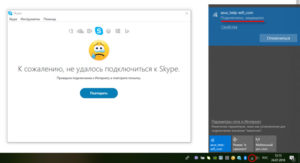
В некоторых случаях после попытки связаться с сервером вновь приложение показывает экран входа.
Что вызывает проблему
Если пользователь включил Скайп, но нет подключения к интернету, что делать — необходимо точно установить, что привело к проблеме. После появления информации о том, что возникла ошибка при подключении к всемирной сети прежде всего нужно проверить, имеет ли компьютер связь с интернетом.
Компьютер может быть подключен с использованием различных способов. Это может быть использование беспроводной сети, 3G/4G USB модема или проводного соединения. Наиболее простой способ узнать о подключении — нажать иконку в трее. Если на нее кликнуть левой клавишей, то появится информация о подключении. О соединении можно судить по наличию на этой иконке желтого треугольника или красного крестика. В первом случае речь идет о проблемах связи, а во втором — об отсутствии подключения. Если этих значков нет, то это означает, что связь с интернетом нормальная.
Затем необходимо рассмотреть список возможных причин и проверить каждую из них. О них более подробно рассказано далее.
Важно! Еще один способ проверки — это запуск браузера. Если при этом появляется домашняя страница, то связь со всемирной сетью установлена.
В случае, когда обнаружены проблемы с тем, что не запускается Скайп и нет соединения с интернетом на виндовс xp, 7, 8 или 10, то нужно сначала обеспечить соединение с интернетом, а затем сделать попытку запустить программу.
Причина 1. Устаревшая версия программы
В некоторых случаях, если Скайп пишет «нет соединения» хотя интернет подключен, то причина может заключаться в том, что используется устаревшая версия программы. Если пользователь в течение длительного времени не выполнял обновления, то у него устаревшая версия, в которой могут быть исправленные позднее ошибки. Для того, чтобы исключить данную причину, нужно провести загрузку и установку самой последней версии. Сделать это можно следующим образом.
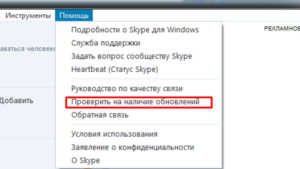
В появившемся списке нужно выбрать пункт, относящийся к проверке наличия обновлений на сайте программы. Если программа сможет, то она подключится и предложит провести обновление. В этом случае нужно согласиться и дать команду провести загрузку.
После того, как будет установлена новая версия программы, нужно вновь запустить Скайп. Возможно, теперь он сможет работать в нормальном режиме.
Важно! Работая на Windows XP, не всегда можно использовать самый новый вариант. В этом случае надо установить одну из предыдущих версий. Если Skype не подключается к интернету в Windows 10, то для работы последняя версия необходима.
Причина 2. Установка соединения заблокирована брандмауэром
При подключении различных программ к интернету брандмауэр проверяет, разрешено ли такое соединение. Если нет, то происходит блокировка. Возможна ситуация, когда Скайп не может подключиться к интернету из-за того, что неверно настроен брандмауэр.
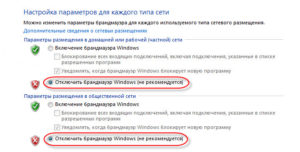
Чтобы это сделать, нужно выполнить следующее:
- Нажать на кнопку Пуск в левом нижнем углу экрана.
- В открывшемся меню выбрать панель управления.
- Необходимо зайти в раздел, который относится к безопасности операционной системы.

- В меню выбрать Брандмауэр Windows.
- Необходимо провести настройку параметров, указав отключение действия этой программы для домашней, рабочей и общественной сети.
В некоторых случаях это может помочь установить нужное подключение.
Причина 3. Порт 80 использует несколько приложений
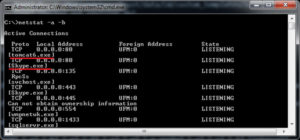
Однако иногда возникает ситуация, когда этой возможностью также пользуются другие программы. Чтобы это проверить, необходимо запустить командную строку и набрать команду «netstat -a -b».
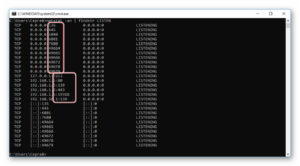
В результате на экран будет выдан список используемых портов и программ, которые с ними работают. Использование этого порта происходит по умолчанию и определяется при установке программы. Однако существует возможность зайти в настройки и установить другой порт для использования Скайпом.
Причина 4. Возможность подключения может быть заблокирована Windows
- Перейти в каталог «%Системный_диск%\Windows\System32\Drivers».
- Просмотреть упомянутый файл.
- Если в нем имеются дополнительные строки, то необходимо провести корректировку.
Важно! Для исправления нужно удалить все строки кроме той, которая была первоначально.
Чтобы это сделать, сначала нужно сделать резервную копию, затем удалить дополнительные данные и сохранить сделанные изменения.
Возможно, после этого программа заработает нормально.
Причина 5. Изменение пароля
Причина 6. Соединение заблокировано антивирусом
Важно! Необходимо, чтобы на компьютере работала антивирусная программа, которая предохранит от получения вредоносных программ.
Однако иногда антивирус может заблокировать полезную программу. Он определяет опасность программы с использованием сложных алгоритмов и иногда они могут быть излишне подозрительными. Программа Скайп, полученная на сайте производителя, не может представлять опасность для компьютера. Чтобы антивирус не блокировал ее работу, необходимо на время прекратить его работу и попробовать запустить Скайп. Как провести отключение, зависит от того, какая антивирусная программа используется.
Исправление ошибки «Скайп не может установить соединение»
Для определения источника проблемы нужно проверить возможные причины. Однако есть средства, которые помогают в большинстве случаев.
Способ 1: Переустановка
Если используется одна из старых версий приложения, это может быть одной из причин того, почему не подключается Скайп, если есть интернет. В этом случае может помочь его переустановка. Для этого после запуска Скайпа надо зайти в главное меню и в разделе «Справка» выбрать проверку обновления.
После этого программа свяжется со своим сайтом и предложит провести обновление. Надо ответить согласием и выполнить эту процедуру. В результате будет установлена последняя версия и, возможно, программа сможет работать в нормальном режиме.
Способ 2: Сброс настроек Internet Explorer
Работа рассматриваемого приложения зависит от настроек программы Internet Explorer. Иногда необходимо сбросить их для того, чтобы Скайп заработал. Это можно сделать двумя способами:
- Запустить IE, в главном меню перейти в пункт «Сервис», а затем в «Свойства браузера». На вкладке «Дополнительно» надо кликнуть левой клавишей мыши на кнопке «Сброс».
- Фирма Microsoft выпустила специальную утилиту для сброса настроек программы Internet Explorer. Ее можно скачать с официального сайта. После запуска надо следовать указаниям встроенного Мастера. Перед нажатием кнопки «Сброс» нужно поставить отметку напротив опции «Удалить личные настройки».
Важно! Применив один из предложенных методов, можно восстановить заводские настройки приложения. Возможно, это поможет наладить работу Скайпа.
Способ 3: Удаление файлов программы
Если сложно найти причину того, что Skype не видит интернет, можно полностью удалить программу, а затем установить заново. Для этого перейти в панель управления и раздел установки и удаления программ. Затем надо провести деинсталляцию. Дистрибутив приложения скачивают с сайта программы и проводят установку, следуя инструкциям.

Skype представляет собой компьютерную программу, которая может быть использована для бесплатных голосовых звонков через интернет. Это бесплатно, оперативно, качественно и доступно владельцам девайсов с любой операционной системой. После загрузки, регистрации и установки программного обеспечения вам необходимо подключить гарнитуру, громкоговорители или USB-телефон, чтобы начать использовать мессенджер.
Частая проблема, с которой сталкиваются пользователи Skype, невозможность зайти в свою учетную запись, поскольку нет соединения. Но при этом доступ к сети есть, браузер открывает и загружает все сайты.
О том, что делать, если Скайп не работает, а Интернет работает, и пойдет речь в данной статье.
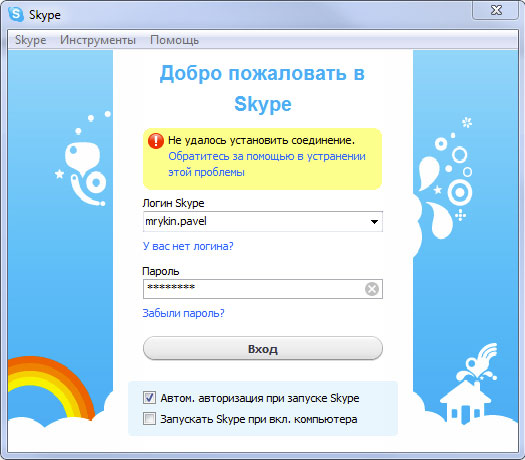
Причины неисправности
Чаще всего подобная ситуация является результатом проникновения в систему вредоносного программного обеспечения.
Среди прочих причин, которые могут стать виновниками неполадок, можно отметить:
1.Устаревшая версия мессенджера. Если у пользователя установлено старое программное обеспечение, для обновления программы понадобится посетить официальный сайт и скачать последнюю версию Скайпа. Если программа скачивалась относительно недавно, необходимо обновить ее (в основном меню выбрать Помощь – Проверить на наличие обновлений).
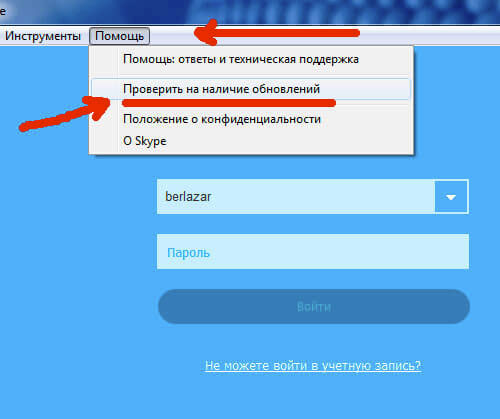
2.Установку соединения блокирует брандмауэр (это еще одна частая причина, почему Скайп не работает). В данном случае FireWall препятствует выпуску приложения в сеть. Чтобы настроить разрешение, необходимо:
- в Панели управления выбрать пункт «Система и безопасность» – «Брадмауэр Windows»;
- открыть «Дополнительные параметры» – «Правила для входящих подключений»;
- найти в списке Skype;
- проверить, стоит ли галочка напротив «Разрешить подключение», если нет – установить
- применить и сохранить конфигурацию.
3.Несколько приложений одновременно используют порт 80.
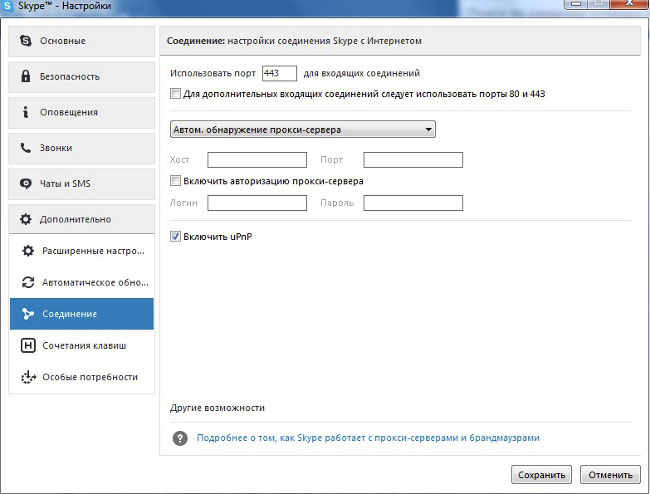
Чтобы решить такую проблему, нет необходимости отключать и удалять эти программы. Достаточно просто определить для Скайпа другой порт. Для этого:
- откройте мессенджер;
- в меню Инструменты выберите Настройки – Дополнительно – Соединение;
- во вкладке «Использовать порт» поменяйте 80 на 443;
- премините и сохраните изменения.
4.Подключение блокируется самой операционной системой. Для того чтобы проверить данную версию понадобится посмотреть содержание файла Host. Для этого в строке поиска нужно ввести путь %Системный_диск%\Windows\System32\Drivers. Если помимо адреса локального хоста Localhost – 127.0.0.1 присутствуют еще и другие данные, нужно их удалить (но предварительно рекомендуется сделать их резервную копию).
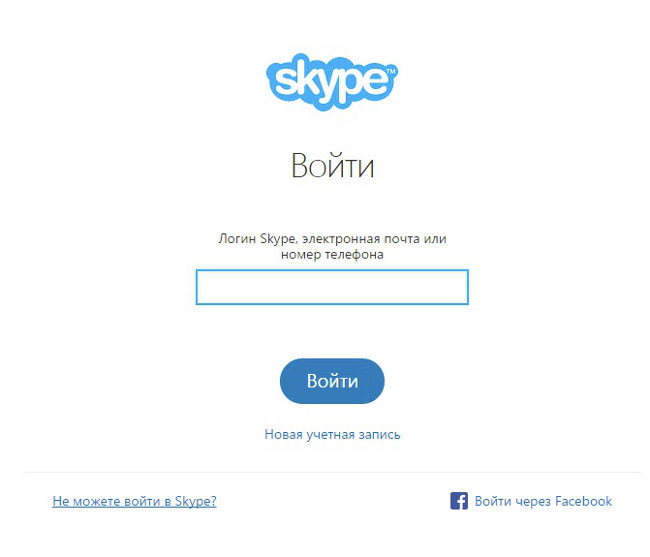
Прочие причины и их решение
Часто причиной отсутствия соединения является переполненный реестр. Чтобы его очистить, необходимо открыть любое приложение для чистки и ускорения работы программ. Также есть и специальные утилиты, проверяющие наличие ошибок в работе системного диска.
Еще один важный и обязательный момент – запустить антивирус. Так как самой распространенной причиной проблемы являются именно вирусы, для начала стоит провести полное сканирование системы.
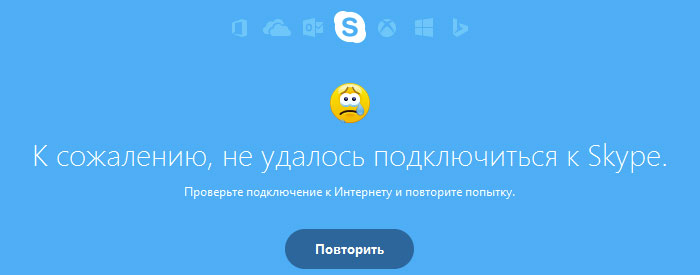
Если ни один из выше перечисленных способов не решил проблему, можно воспользоваться еще одним методом:
- в папке «Program Files» найдите раздел Skype – Phone;
- кликните на файле skype.exe правой клавишей мыши и создайте ярлык;
- запустите приложение через созданный файл;
- кликните ПКМ на ярлыке и откройте Свойства;
- в разделе «Объект» возле skype.exe через пробел допишите /legasylogin;
- применить и сохранить изменения.
Таким образом, для решения проблем с соединением главное – определить причину неисправности, и тогда решение ее займет всего несколько минут.
Нерабочая программа Skype – распространенная проблема, у которой есть множество причин. В этой статье мы разберем самые популярные и частые причины поломки, а также дадим пошаговые инструкции по их решению.
Простые решения в решении вопроса почему не работает скайп
Иногда с этой проблемой могут помочь некоторые простые решения, которые вы могли успеть сделать, но нельзя о них не упомянуть.

- Полный перезапуск Скайпа:
- Кликните по нижней панели правой кнопкой мыши;
- Найдите среди пунктов дополнительного меню пункт «Запустить диспетчер задач»;
- В диспетчере задач найдите несколько процессов «Skype» и начните удаление каждого, выделяя процесс и нажимая «Завершить процесс» или кнопку «Delete».
Если это не помогло, пробуйте следующие способы решения проблемы.
Проблемы с файлами
Иногда с программой Skype происходят сбои, связанные с неправильными настройками, поломанными файлами или их отсутствием. Помочь может полное удаление программы и ее переустановка. Но иногда это не помогает, ведь с проблемой могут быть связаны файлы даже не самой программы, а вашей ОС. Вот инструкции по исправлению ошибок в файлах.
При установке программы она создает ярлык своему исполняемому файлу на вашем рабочем файле. Если сменить папку с программой, ярлык перестанет быть работоспособным и, возможно, предложит себя удалить. Это не проблема программы, это проблема вашего ярлыка. Чтобы создать новый ярлык, последуйте следующей инструкции:
![ne-ystanavlivaetsya-002-min]()
- Найдите папку со Скайпом;
- Найдите сам исполняемый файл Скайпа под названием «Skype» или «Skype.exe»;
- Кликните по нему правой кнопкой и откройте контекстное меню;
- В нем найдите пункт «Создать ярлык» рядом с пунктами «Удалить» и «Переименовать»;
- Перетащите ярлык на рабочий стол.
Запуск Skype в «старом» режиме
Microsoft оставили возможность запускать программу Skype в старом режиме, который не зависит от Internet Explorer. Для этого нужно сделать следующие действия:
![ne-ystanavlivaetsya-003-min]()
- Найдите ярлык Скайп и кликните по нему правой кнопкой;
- В контекстном меню найдите пункт «Свойства»;
- Откроется новое окно со свойствами ярлыка Skype;
- В нем найдите пункт «Объект» и добавьте в путь ярлыка команду /legasylogin, как это показано на скриншоте;
- Сохраните настройку, нажав кнопку «ОК».
Файл «Hosts»
Hosts – основной файл сетевой системы Windows, отвечающий за работу с IP адресами. Ошибки, связанные с этим файлом, могут поломать не только Скайп, но и работу самого интернета.
Папка «Skype for desktop»
Проблема может быть связана с тем, что программа обращается к информации в системной папке, но из-за ошибки не может ее считать. Для этого проделайте следующие действия:
![ne-ystanavlivaetsya-004-min]()
- В поиске пуска напишите «Выполнить» или нажмите сочетание клавиш «Win» + R;
- В открывшемся окне со строчкой наберите %appdata%;
- Откроется папка Roaming, в ней найдите и откройте папку Microsoft, в ней найдите папку «Skype for desktop»;
- Найденную папку переименуйте с «Skype for desktop» в «Skype for desktop 01» и, возможно, придется воспользоваться правами администратора, т.к. эта папка системная, при запросе нажимаем «ОК».
Для профилактики этой проблемы стоит использовать проверенные антивирусы или не использовать их вообще, не лезть в файлы программы и не менять ее расположение без надобности.
Надеемся, что один из способов помог вам разобраться с проблемой нерабочей программы Skype и в будущем вы будете знать, как решать эту проблему, не пользуясь советами из интернета.
Читайте также:




